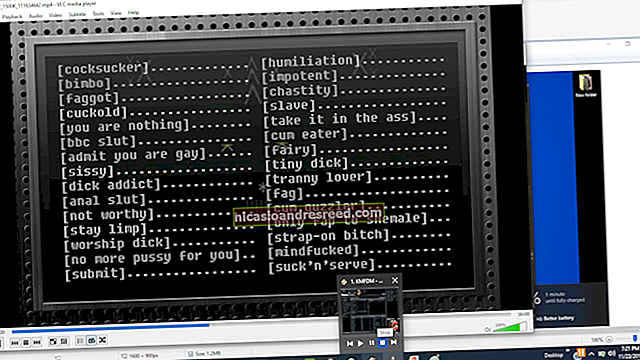டிஸ்கார்டின் இன்-கேம் மேலடுக்கை எவ்வாறு இயக்குவது மற்றும் தனிப்பயனாக்குவது

கருத்து வேறுபாடு தி பிசி கேமிங்கிற்கான குரல் அரட்டை பயன்பாடு, பெரும்பாலும் அதன் சுத்தமான இடைமுகம் மற்றும் பயனர் நட்பு விளையாட்டு மேலடுக்கின் காரணமாக. கவனச்சிதறல்களைக் குறைக்க மற்றும் விளையாட்டில் உங்கள் கவனத்தைத் தக்கவைக்க உங்கள் சொந்த விளையாட்டு மேலடுக்கை இயக்கவும் தனிப்பயனாக்கவும்.
டிஸ்கார்டின் இன்-கேம் மேலடுக்கை எவ்வாறு இயக்குவது
டிஸ்கார்ட் கேம் மேலடுக்கை இயக்க, உங்கள் பெயருக்கு அடுத்துள்ள கோக் ஐகானைக் கிளிக் செய்து, சாளரத்தின் கீழ்-இடது மூலையில் உள்ள அவதாரத்தைக் கிளிக் செய்வதன் மூலம் அமைப்புகள் மெனுவைத் திறக்கவும்.

பயன்பாட்டு அமைப்புகளின் கீழ், “மேலடுக்கு” தாவலைத் திறந்து, “விளையாட்டு மேலடுக்கை இயக்கு” என்பதற்கு அடுத்துள்ள மாற்று என்பதைக் கிளிக் செய்க. இயல்பாக, Shift + `ஐ அழுத்துவதன் மூலம் மேலடுக்கைப் பூட்டலாம் (இது உங்கள் விசைப்பலகையில் தாவல் விசையின் அருகிலுள்ள விசை). விசைப்பலகை ஐகானைக் கிளிக் செய்து புதிய விசை கலவையை அழுத்துவதன் மூலம் இந்த அமைப்பை மாற்றலாம்.

டிஸ்கார்டின் விளையாட்டு மேலடுக்கை எவ்வாறு தனிப்பயனாக்குவது
மேலடுக்கில் காட்டப்பட்டுள்ள அவதாரங்களின் அளவை மாற்ற அல்லது பெயர்கள் மற்றும் பயனர்கள் காண்பிக்கப்படும் போது தேர்வு செய்ய இந்த மெனுவில் உள்ள அமைப்புகளைப் பயன்படுத்தலாம்.
அறிவிப்பு நிலையைக் கண்டுபிடிக்க மேலடுக்கு மெனுவின் கீழே உருட்டவும். மேலடுக்கு எங்கு தோன்றும் என்பதை அமைக்க திரையின் நான்கு சாம்பல் மூலைகளில் ஒன்றைக் கிளிக் செய்க. அடுத்து, மேலடுக்கு அறிவிப்புகளை முடக்க நடுவில் உள்ள வட்டம்-பின்சாய்வுக்கோடான ஐகானைக் கிளிக் செய்க.
உரை அறிவிப்புகள் மற்றும் வழக்கமான குரல் அறிவிப்புகளைக் காண்பிக்க மெனுவின் கீழே உள்ள மாற்று என்பதைக் கிளிக் செய்யலாம்.

குறிப்பிட்ட கேம்களுக்கான டிஸ்கார்ட் கேம் மேலடுக்கை இயக்க அல்லது முடக்க, அமைப்புகள் மெனுவைத் திறந்து “கேம் செயல்பாடு” தாவலைத் தேர்ந்தெடுக்கவும். மேலடுக்கை இயக்க அல்லது முடக்க ஒரு விளையாட்டின் வலதுபுறத்தில் உள்ள மானிட்டர் ஐகானைக் கிளிக் செய்க.

விளையாட்டில் இருக்கும்போது இந்த அமைப்புகளை நீங்கள் சரிசெய்யலாம். ஷிப்ட் + `(அல்லது உங்கள் தனிப்பயன் விசைப்பலகை குறுக்குவழி, நீங்கள் ஒன்றை அமைத்திருந்தால்) அழுத்தி, கோக் ஐகானைக் கிளிக் செய்வதன் மூலம் விளையாட்டு மேலடுக்கு மெனுவைக் கொண்டு வாருங்கள்.

கேம் மேலடுக்கை நிராகரிக்க விண்டோஸை எவ்வாறு பின் செய்வது
உங்கள் மேலடுக்கு இயங்கியவுடன், உங்கள் விளையாட்டின் மீது உரை அரட்டை சாளரத்தை பொருத்தலாம். எந்த விளையாட்டையும் துவக்கி, பின்னர் விளையாட்டு மேலடுக்கு மெனுவைக் கொண்டுவர Shift + `(அல்லது நீங்கள் முன்பு அமைத்த எந்த முக்கிய சேர்க்கையும்) அழுத்தவும். விளையாட்டு மேலடுக்கு மெனுவைக் குறைக்கும்போது கூட சாளரம் தோன்றும் வகையில் முள் ஐகானைக் கிளிக் செய்க. ஒளிபுகா ஐகானைக் கிளிக் செய்து ஸ்லைடரை சரிசெய்வதன் மூலம் இந்த சாளரத்தின் ஒளிபுகாநிலையை நீங்கள் சரிசெய்யலாம்.

VoIP பயன்பாட்டிலிருந்து விளையாட்டாளர்கள் குறிப்பாக விரும்பும் அனைத்து அமைப்புகளையும் டிஸ்கார்ட் உண்மையில் வழங்குகிறது. உங்கள் மேலடுக்கு முடிந்தவரை சுத்தமாகவும், ஆர்வமற்றதாகவும் இருப்பதை உறுதிசெய்து கொள்ளுங்கள், அதே நேரத்தில் உங்கள் குழுவுடன் நீங்கள் வைத்திருக்க வேண்டிய அனைத்து தகவல்களையும் காண்பிக்கும்.